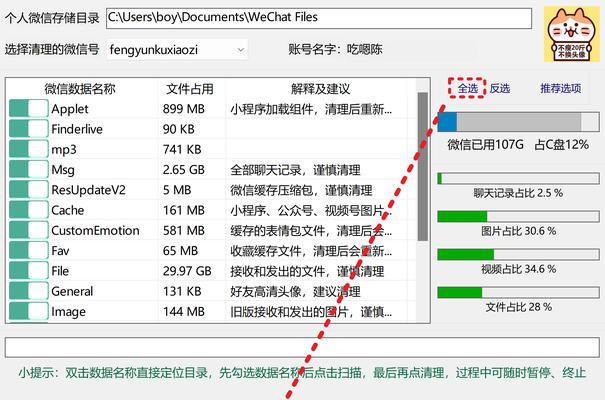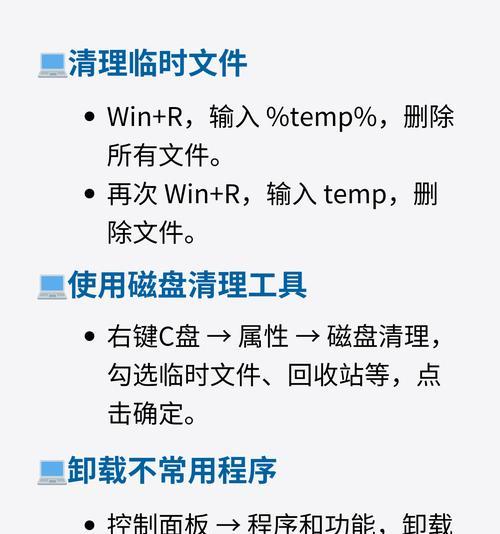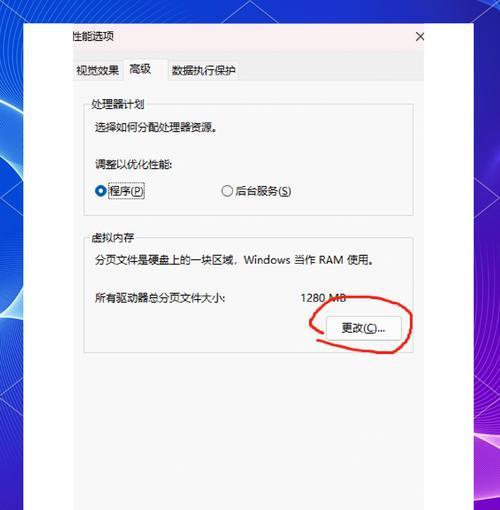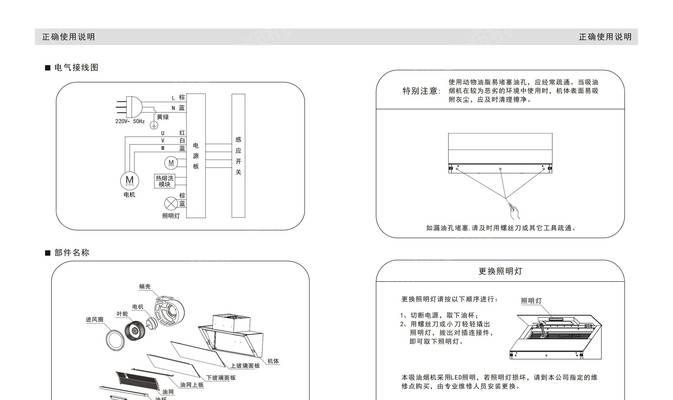在使用电脑时,我们常常会遇到系统C盘空间不足的问题。许多人误以为添加物理内存条(RAM)可以解决此问题,但实际上,内存条与C盘的存储空间是两个不同的概念。本文将详细解释系统C盘空间不足的真正原因,并一步步指导您如何在不增加物理内存条的情况下,有效释放和管理C盘空间,确保您的电脑运行流畅。
C盘空间不足的真正原因
C盘通常是电脑的系统盘,安装了操作系统以及一些核心的应用程序。随着使用时间的增长,系统更新、程序安装卸载留下的残留文件、临时文件、下载的文件等,都会逐渐占据C盘空间。即使您拥有较大的物理内存条,也可能遇到C盘空间不足的提示。
如何检查C盘空间
在Windows系统中,您可以轻松查看C盘的可用空间。点击“开始”菜单,选择“此电脑”,右键点击C盘图标,选择“属性”,就可以看到C盘的使用情况。
如何有效释放C盘空间
清理临时文件和系统垃圾
临时文件是导致C盘空间不足的一个常见原因。您可以使用系统自带的磁盘清理工具来清理这些文件。
1.在搜索栏输入“磁盘清理”,选择相应的应用。
2.选择C盘,然后点击“确定”。
3.系统会分析出可以清理的文件类型,包括临时文件、系统缓存、系统报告等。
4.选择您想要清理的文件类型,然后点击“清理系统文件”以获得更多的清理选项。
5.点击“清理”按钮。
卸载不必要的程序和应用
检查C盘中的程序列表,卸载那些不再使用的软件。可以通过“控制面板”中的“程序和功能”来管理安装的程序。
管理下载文件夹
下载文件夹是另一个占用空间的大户。请定期清理其中的文件,尤其是那些已经不再需要的文件。
使用云存储服务
将文件备份至云存储服务,如百度网盘、腾讯微云等,可以释放大量的C盘空间。只需将文件移动到云存储中即可。
更改虚拟内存的位置
将虚拟内存从C盘转移到其他拥有更多空间的分区可以有效释放C盘空间。
1.右键点击“此电脑”,选择“属性”。
2.点击左侧的“高级系统设置”。
3.在“性能”区域点击“设置”。
4.选择“高级”选项卡,然后在“虚拟内存”区域点击“更改”。
5.取消勾选“自动管理所有驱动器的分页文件大小”,然后选择一个拥有足够空间的分区。
6.将“初始大小”和“最大值”设置为推荐值,然后点击“设置”。
使用第三方工具
市场上有许多第三方的清理工具可以更加系统地帮助您清理C盘垃圾文件。但请确保从正规渠道下载,并仔细阅读每一步操作,避免误删重要文件。
常见问题解答
添加内存条能解决C盘空间不足的问题吗?
添加物理内存条(RAM)不能解决C盘空间不足的问题。内存条是用于临时存储正在运行的应用程序和文件的硬件设备,而C盘空间则是长期存储操作系统、应用程序和数据的地方。两者虽然同为电脑中的重要存储资源,但功能不同。
如何预防C盘空间不足?
定期进行磁盘清理、管理下载文件、使用云存储服务备份文件,以及定期检查磁盘空间使用情况,都可以有效预防C盘空间不足。
C盘空间不足会影响电脑的哪些方面?
C盘空间不足可能会导致电脑运行缓慢,安装新软件或更新操作系统时出现问题。严重时,可能无法正常启动电脑或保存文件。
如果C盘空间已满,应该怎么办?
如果C盘空间已满,最紧急的措施是清理空间。可以通过清理临时文件、卸载不必要的程序、删除大文件或移动文件到其他分区来释放空间。如果情况紧急,也可以考虑将C盘的部分文件转移到外部硬盘或使用网络硬盘作为临时解决方案。
通过上述方法,您可以在不添加内存条的情况下,有效解决系统C盘空间不足的问题。综合以上,管理好电脑的C盘空间,对于保证系统稳定运行和提供良好的用户体验至关重要。希望本文能够帮助您轻松应对C盘空间不足的挑战,让您的电脑运行更加流畅。